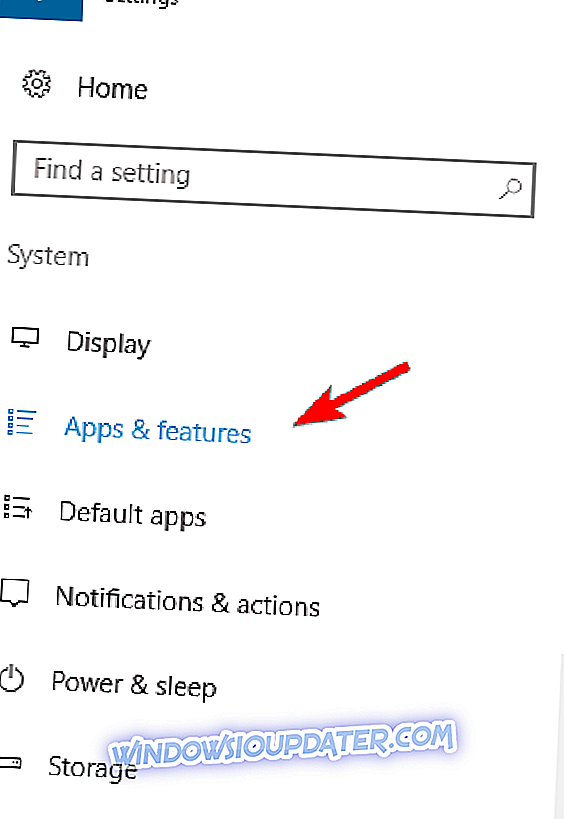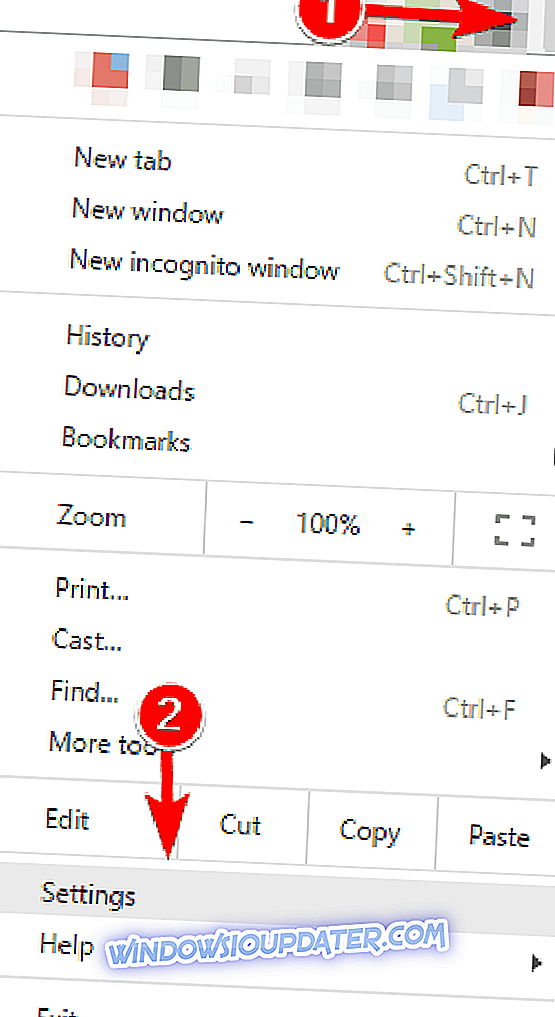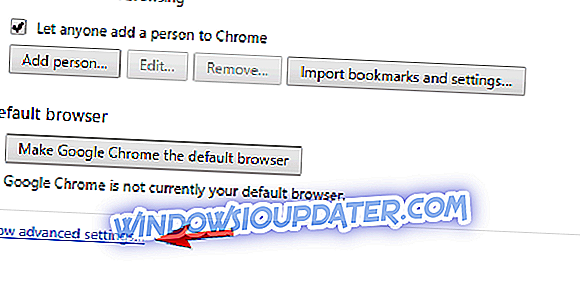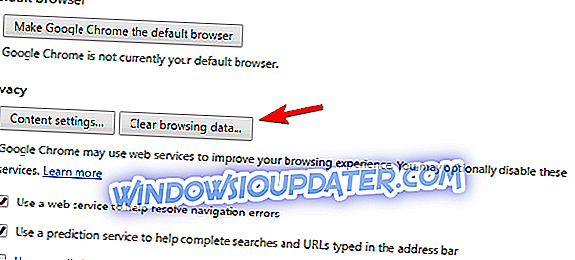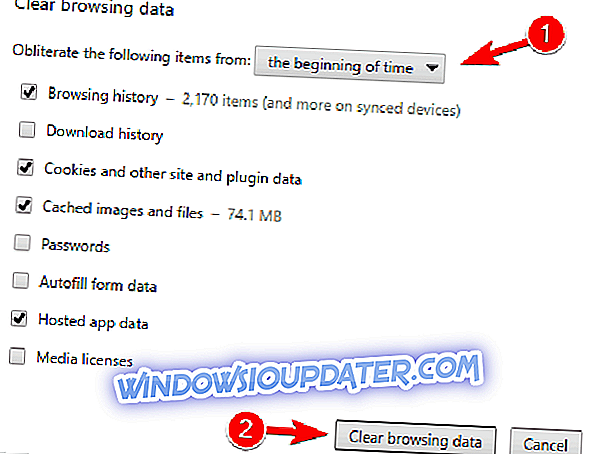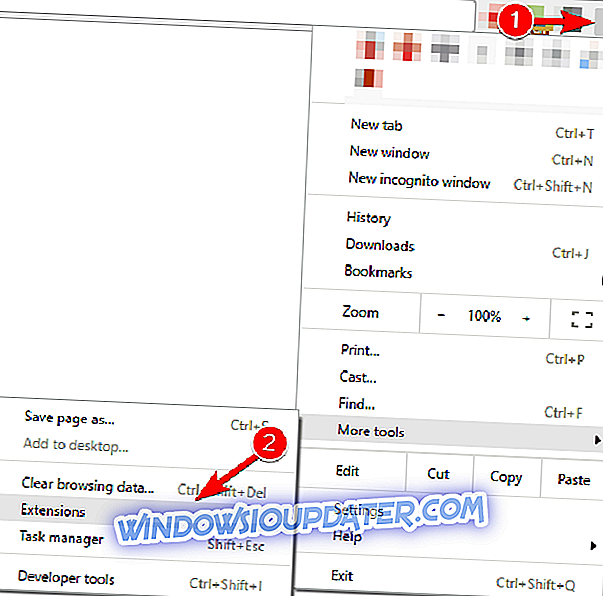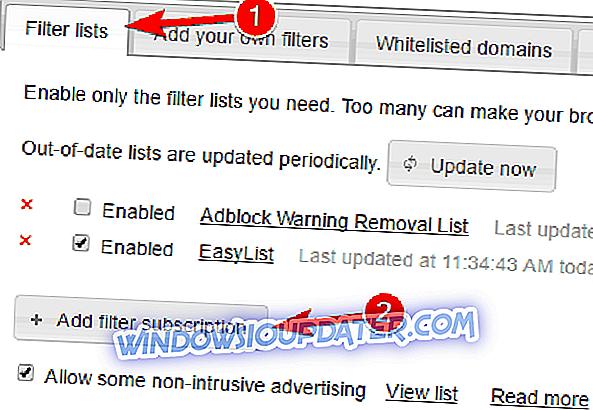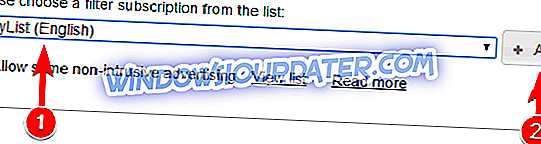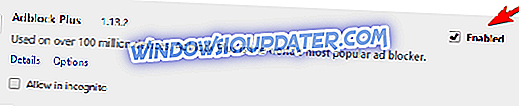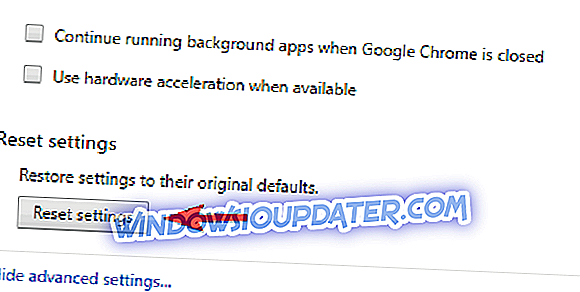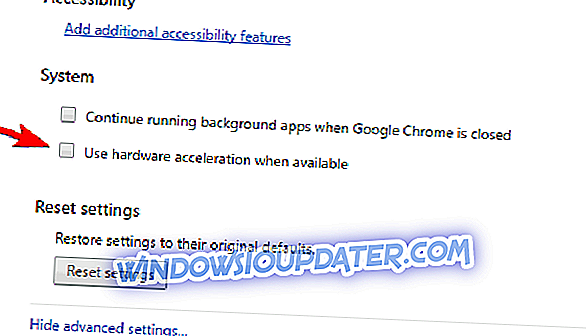Większość ludzi korzysta z YouTube codziennie, ale czasami mogą wystąpić problemy z YouTube. Na przykład wielu użytkowników zgłasza, że filmy z YouTube zatrzymują się na starcie w systemie Windows 10. Jest to problem denerwujący, ale można go naprawić za pomocą jednego z naszych rozwiązań.
Filmy z YouTube wstrzymują się na starcie w systemie Windows 10, jak to naprawić?
- Sprawdź ruch sieciowy
- Uruchom ponownie urządzenie
- Przełącz się na inną przeglądarkę
- Usuń Adobe Flash
- Usuń swoją historię i pamięć podręczną
- Zmień ustawienia Adblock Plus
- Uruchom ponownie Adblock Plus
- Zresetuj przeglądarkę
- Wyłącz przyspieszenie sprzętowe
- Poczekaj, aż YouTube rozwiąże problem
Rozwiązanie 1 - Sprawdź ruch sieciowy
YouTube może być wymagający pod względem przepustowości, zwłaszcza jeśli chcesz oglądać wideo w wysokiej rozdzielczości. Jeśli filmy z YouTube zatrzymają się na początku, najprawdopodobniej YouTube automatycznie dostosowuje jakość na podstawie przepustowości. Jeśli udostępniasz połączenie sieciowe innym osobom, może wystąpić ten problem.
Na przykład, jeśli współlokator ogląda filmy online lub gra w gry wideo, może wykorzystywać większość przepustowości i powodować ten problem. Naprawienie tego problemu nie jest proste, ale możesz spróbować ograniczyć wykorzystanie przepustowości za pomocą routera. Niektóre routery obsługują funkcję Quality of Service, która umożliwia łatwe skonfigurowanie zużycia przepustowości. Ponadto możesz spróbować użyć narzędzi ograniczających przepustowość, aby uzyskać ten sam efekt.
Rozwiązanie 2 - Uruchom ponownie urządzenie
Zdaniem użytkowników czasami można rozwiązać ten problem po prostu przez ponowne uruchomienie komputera. Jeśli filmy z YouTube zatrzymają się na początku, przyczyną może być konfiguracja sieci lub inny problem związany z siecią. Jeśli tak jest, możesz łatwo naprawić te problemy z siecią po ponownym uruchomieniu. Jest to prawdopodobnie rozwiązanie tymczasowe, ale i tak spróbuj.
Rozwiązanie 3 - Przełącz się na inną przeglądarkę
Czasami tego typu problemy są spowodowane przez oprogramowanie, takie jak przeglądarka, używające zbyt wielu zasobów.
Jeśli masz ten problem, spróbuj przełączyć się na inną przeglądarkę i sprawdź, czy problem nadal występuje. Jeśli problem nie pojawia się w innych przeglądarkach, oznacza to, że problem jest związany z Twoją przeglądarką. Aby rozwiązać ten problem, możesz zaktualizować przeglądarkę do najnowszej wersji i sprawdzić, czy to rozwiązuje problem. Jeśli to nie pomoże, musisz sprawdzić ustawienia przeglądarki i dowiedzieć się, co powoduje ten problem.
Rozwiązanie 4 - Usuń Adobe Flash
Inną aplikacją, która może powodować ten problem, jest Adobe Flash. W przeszłości Adobe Flash był wymagany do oglądania filmów online. Jednak wraz z przyjęciem HTML5 prawie wszystkie witryny hostingowe wideo przeszły całkowicie na HTML5 i wyeliminowały potrzebę Flasha. Jeśli nadal masz zainstalowany Flash, możesz go usunąć i sprawdzić, czy to rozwiązuje problem. Aby to zrobić, wykonaj następujące proste kroki:
- Naciśnij klawisz Windows + I, aby otworzyć aplikację Ustawienia.
- Przejdź do aplikacji i funkcji w lewym okienku.
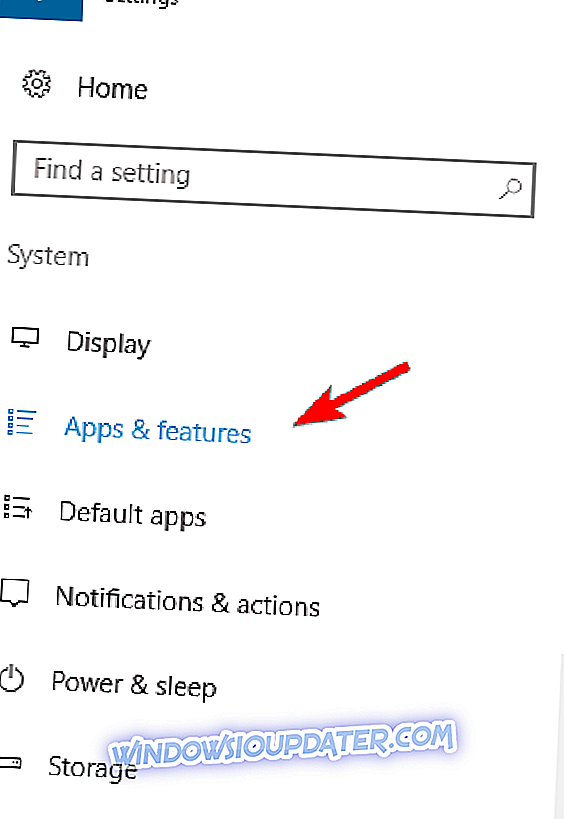
- Znajdź Adobe Flash na liście po lewej stronie i wybierz Odinstaluj z menu.
Po usunięciu Flash sprawdź, czy problem z YouTube został rozwiązany.
Rozwiązanie 5 - Usuń historię i pamięć podręczną
Kilku użytkowników zgłosiło pamięć podręczną jako źródło problemu. Jeśli chcesz naprawić problem, radzimy usunąć go. Aby to zrobić, wykonaj następujące kroki:
- Kliknij przycisk Menu w prawym górnym rogu i wybierz z menu Ustawienia .
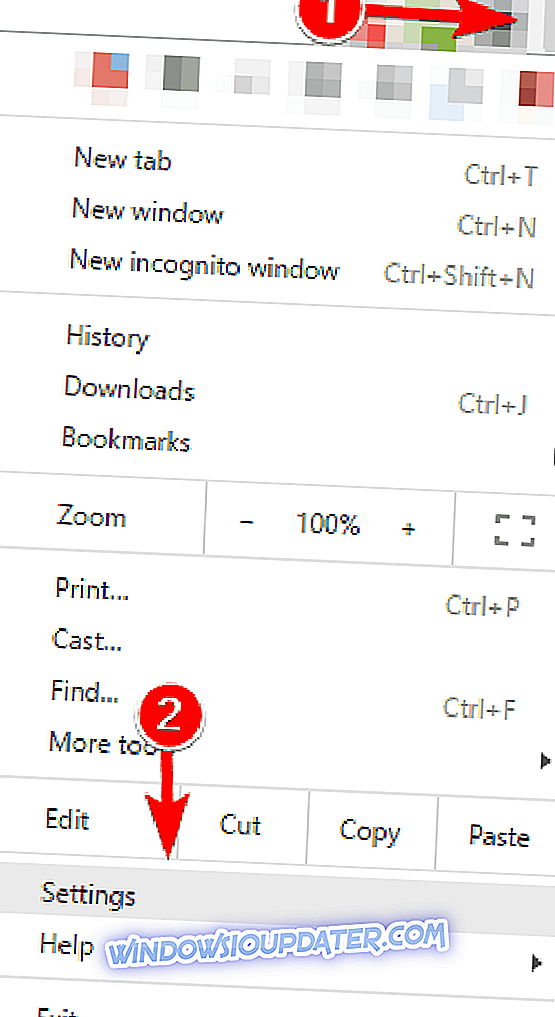
- Kliknij opcję Pokaż ustawienia zaawansowane u dołu ekranu.
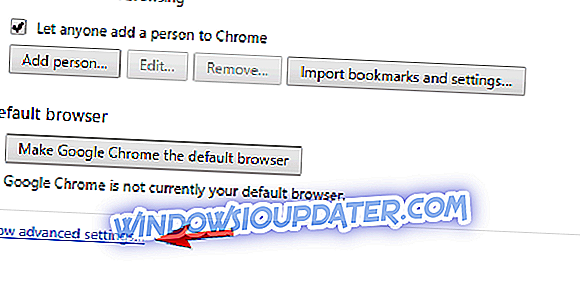
- Przejdź do sekcji Prywatność i kliknij przycisk Wyczyść dane przeglądania .
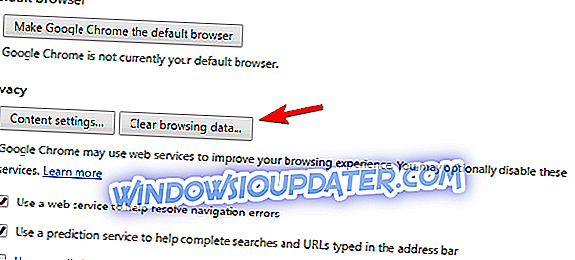
- Teraz wybierz początek czasu w menu Obliterate z menu. Sprawdź historię przeglądania, pliki cookie i inne dane witryn i wtyczek, buforowane obrazy i pliki oraz dane hostowanej aplikacji . Teraz kliknij przycisk Wyczyść dane przeglądania .
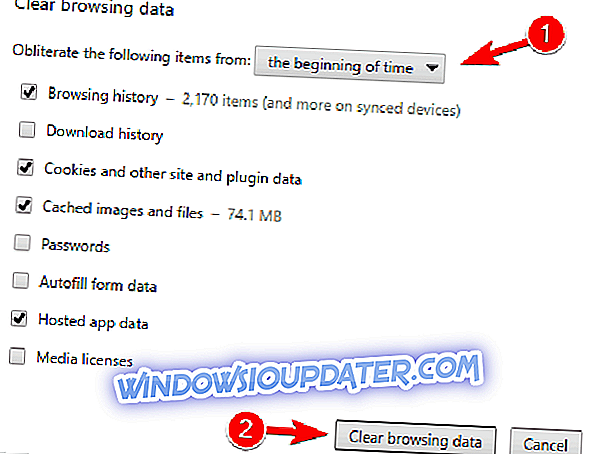
Po usunięciu pamięci podręcznej uruchom ponownie przeglądarkę i sprawdź, czy problem został rozwiązany. To rozwiązanie dotyczy Google Chrome, ale możesz wyczyścić pamięć podręczną w dowolnej przeglądarce, używając podobnych kroków.
Rozwiązanie 6 - Zmień ustawienia Adblock Plus
Czasami ten problem jest spowodowany przez Adblock Plus. Aby to naprawić, musisz zmienić kilka ustawień Adblock Plus. Możesz to zrobić, wykonując następujące kroki:
- Naciśnij przycisk Menu i wybierz z menu Więcej narzędzi> Rozszerzenia .
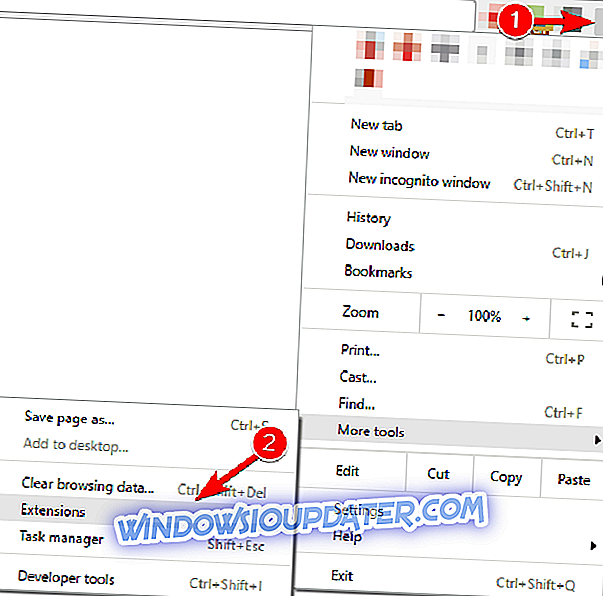
- Zlokalizuj Adblock Plus i kliknij Opcje .

- Przejdź do karty Listy filtrów i kliknij Dodaj subskrypcję filtru .
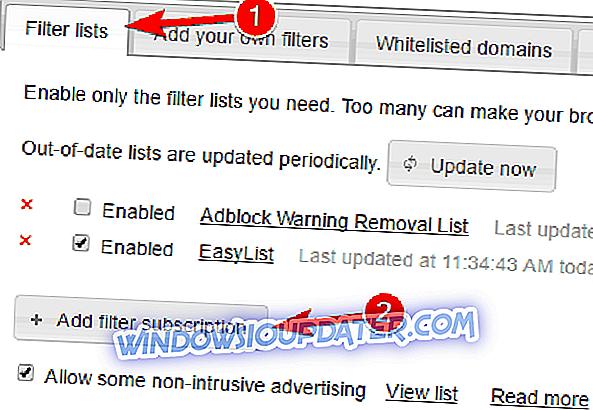
- Wybierz EasyList (angielski) i kliknij Dodaj . Jeśli używasz innych języków, pamiętaj o ich dodaniu.
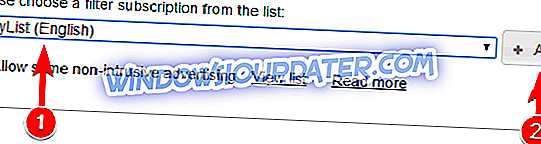
- Po wykonaniu tej czynności ponownie uruchom przeglądarkę i zapisz zmiany.
Niektórzy użytkownicy sugerują również wyłączenie EasyList, aktualizację i ponowne włączenie. Jest to dość proste i wystarczy otworzyć opcje AdBlock Plus, jak w powyższych krokach. Po tym, odznacz pole Włączone obok EasyList . Kliknij przycisk Aktualizuj teraz i poczekaj, aż EasyList się zaktualizuje. Włącz ponownie EasyList i sprawdź, czy problem został rozwiązany.

Rozwiązanie 7 - Uruchom ponownie Adblock Plus
Możesz rozwiązać ten problem z YouTube po prostu ponownie uruchamiając Adblock Plus. Jest to dość proste i możesz to zrobić, wykonując następujące kroki:
- Przejdź do karty Rozszerzenia . Aby zobaczyć, jak to zrobić, sprawdź poprzednie rozwiązanie.
- Teraz znajdź Adblock Plus na liście. Wyszukaj pole wyboru Włączone obok niego i usuń jego zaznaczenie.
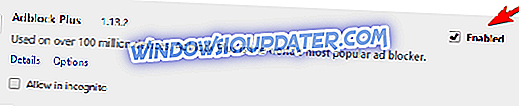
- Uruchom ponownie przeglądarkę.
- Przejdź do YouTube i sprawdź, czy problem został rozwiązany. Jeśli tak, włącz ponownie Adblock Plus, wykonując te same czynności. Sprawdź, czy problem pojawia się ponownie.
Jeśli problem pojawia się tylko podczas korzystania z Adblock Plus, może być konieczne jego trwałe wyłączenie. Ponadto należy zaktualizować Adblock Plus do najnowszej wersji i sprawdzić, czy to rozwiązuje problem. Możesz też spróbować użyć innego rozszerzenia do blokowania reklam.
Rozwiązanie 8 - Zresetuj przeglądarkę
Czasami ten problem z YouTube może być spowodowany konfiguracją przeglądarki. Jednym z najszybszych sposobów rozwiązania tego problemu jest przywrócenie domyślnej przeglądarki. Spowoduje to usunięcie całej historii przeglądania, pamięci podręcznej, rozszerzeń itp., Więc należy zachować ostrożność podczas korzystania z niej. Jeśli ustawienia przeglądarki i dane są przechowywane w chmurze, możesz je łatwo przywrócić w dowolnym momencie. Aby zresetować ustawienia przeglądarki, wykonaj następujące czynności:
- Otwórz kartę Ustawienia .
- Kliknij Pokaż ustawienia zaawansowane i przewiń w dół.
- Kliknij przycisk Resetuj ustawienia . Po wyświetleniu komunikatu potwierdzenia kliknij przycisk Resetuj .
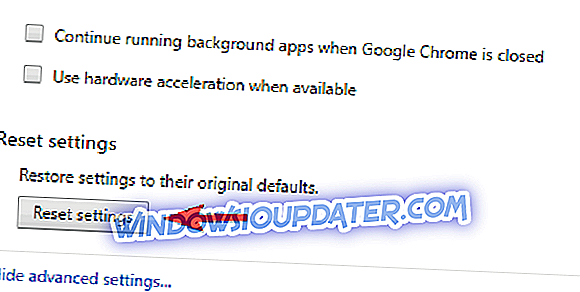
Po wykonaniu tej czynności sprawdź, czy problem z YouTube został rozwiązany.
Rozwiązanie 9 - Wyłącz przyspieszenie sprzętowe
Wiele aplikacji wykorzystuje sprzętową akcelerację w celu zapewnienia lepszej wydajności. Jednak przyspieszenie sprzętowe może również powodować pewne problemy z odtwarzaniem w YouTube. Aby rozwiązać ten problem, musisz wyłączyć przyspieszenie sprzętowe, wykonując następujące czynności:
- Otwórz kartę Ustawienia . Kliknij Pokaż zaawansowane ustawienia .
- Zlokalizuj sekcję System i usuń zaznaczenie opcji Użyj przyspieszenia sprzętowego, jeśli jest dostępna .
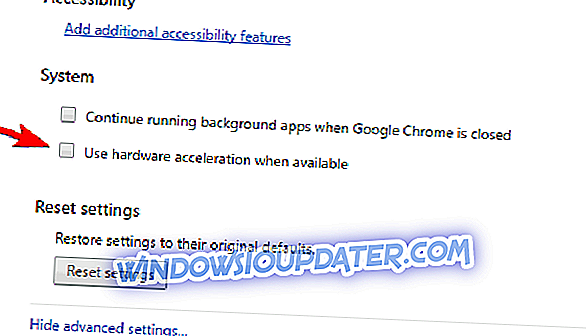
- Uruchom ponownie przeglądarkę i sprawdź, czy problem został rozwiązany.
Wszystkie nowoczesne przeglądarki obsługują przyspieszanie sprzętowe, więc należy wyłączyć tę funkcję i sprawdzić, czy to rozwiązuje problem.
Rozwiązanie 10 - Poczekaj, aż YouTube rozwiąże problem
Jeśli ten problem pojawia się na wszystkich urządzeniach i przeglądarkach, możliwe jest wystąpienie problemu po stronie serwera. Jeśli tak, musisz poczekać, aż YouTube naprawi problem po ich stronie.
YouTube jest niesamowitą stroną do hostingu wideo, ale możesz od czasu do czasu doświadczyć pewnych problemów. Jeśli filmy z YouTube zatrzymają się na początku, zdecydowanie zalecamy wypróbowanie niektórych z naszych rozwiązań powyżej i poinformowanie nas, w jaki sposób opracowano je w komentarzach poniżej!